前言
安装所需材料:链接:https://pan.baidu.com/s/1ZO6rIF0hbWch79P5M3hD0A 提取码:cnrj
1.MYSQL安装
首先,下载 MySQL 数据库的安装包:mysql-5.7.17.msi.所有需要的材料都放在网盘里了,自行提取。
下载完成之后,双击打开此msi文件,进入如下界面:

标注1:安装所有 MySQL 数据库需要的产品;标注2:仅仅使用 MySQL 数据库的服务器;标注3:仅仅使用 MySQL 数据库的客户端;标注4:安装所有包含 MySQL 数据库的产品;标注5:手动选择需要安装的 MySQL 数据库的产品。
在此,咱们只需要选择 标注2所示的Server only即可,然后点击Next,进入如下界面:

如上图所示,此为安装提示界面,直接点击Execute:

标注1:表示当前的状态;标注2:表示当前的升级进度;标注3:显示或隐藏升级信息。
如上图所示,此界面展示了当前的状态、进度及升级信息,当升级进度达到100%后,如下图所示:

如上图所示,此为 MySQL 数据库升级成功的标志,点击Next:

如上图所示,提示咱们已经进入了产品配置的阶段,直接点击Next即可:

标注1:配置服务器类型;标注2:选择TCP/IP协议;标注3:选择端口号为3306.
如上图所示,选择默认配置即可,点击Next:

如上图所示,此界面为设置账号和角色,在这里,咱们只需要设置root账号的密码(必须记住,登录 MySQL 数据库时需要验证)即可,密码至少四位(为方便记忆,一般设作:123456),设置完成后,点击Next:

标注1:由于咱们使用的是mysql-5.7.17版本,因此默认的服务器名称为MySQL57;标注2:默认选择Standard System Account即可。
如上图所示,选择默认配置即可,点击Next:

如上图所示,此为配置Plugins and Extension,即配置插件和扩展应用的,不用管它,直接点击Next即可:

如上图所示,此界面为让咱们确认需要应用的服务器配置,确认无误后,点击Execute:

如上图所示,正在进行服务器配置,此时,如果电脑弹出提示框,显示“危险”等提示信息,不用管它,这只是安全软件遇到修改配置的时候自动报警而已,直接点击“同意”即可。

如上图所示,服务器配置完成,点击Finish:

如上图所示,进一步显示配置完成,直接点击Next:

如上图所示,到这来,咱就已经将 MySQL 安装完成啦,直接点击Finish即可。当然,如果咱们想要查看 MySQL 的详细安装日志,可以点击Copy Log to Clipboard将日志复制到文本编辑器进行查看。接下来,打开 MySQL 命令行工具,验证 MySQL 是否安装成功:

如上图所示,到这里MYSQL已经安装成功啦!
2.Navicat安装
一般来说,我们需要图形界面来操作数据库,建议安装Navicat。安装时Navicat可以自定义安装位置,其他全部默认,点next->next->…直到完成,这个简单。
Navicat能打开后。接着,点开下图中的两个.mis文件进行安装(记得是两个,32位和64位都安)。
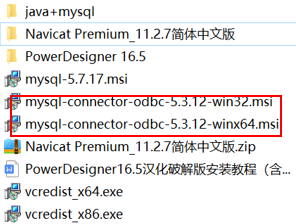
如果装不了的话则先装底下的两个vcredist_x…exe文件。
3.环境配置
配置mysql环境:
右击我的电脑->属性->高级->环境变量。
如果是默认安装的话,在用户变量的Path中新建C:\Program Files\MySQL\MySQL Server 5.7\bin,非默认安装则填入MySQL的bin目录位置。同样,在系统变量的Path中新建C:\Program Files\MySQL\MySQL Server 5.7\bin
到这里MySQL 数据库的服务器及客户端工具都安装好了,可以建个数据库测试一下。在分享的网盘文件中还有PowerDesigner的安装包,需要的可以下载安装,当然与之类型差不多的工具还有网页版的ProcessOn,功能也挺齐全,博主一直用的是网页版,不占内存。






















 312
312











 被折叠的 条评论
为什么被折叠?
被折叠的 条评论
为什么被折叠?








